สมัยนี้ผมเชื่อหลายๆท่านนั้นคงเคยที่จะใช้เว็บเบราว์เซอร์ Chrome Chrome แล้ว ไม่ว่าจะโทรศัพท์มือถือทุกรุ่นในปัจจุบันนี้นั้นต้องมี Google Chrome ตั้งแต่ซื้อเครื่องโทรศัพท์มือถือมาใหม่ๆแล้ว และ การที่ท่านใช้งาน Google Chrome ท่องโลกอินเทอร์เน็ต แล้ว ได้เข้าสู่เว็บไซต์ต่างๆ บางเว็บไวต์ มีกิจกรรมที่ต้องให้ท่านลงทะเบียน เพื่อเป็นสมาชิก ของเว็บไซต์นั้นๆ และ Google Chrome ก็จะให้ท่านบันทึกรหัสผ่านไว้ เพื่อให้ความสะดวกในการ เข้าสู่ระบบ อีกครั้ง บางทีท่านอาจจะต้องจำเป็นต้องเข้าเว็บไซต์ที่ท่านได้ลงทะเบียนไว้ด้วย คอมพิวเตอร์ แต่ท่านอาจจะลืมรหัสผ่านเว็บไซต์ หรือรหัสผ่านอีเมล์ ไปแล้วก็ไม่รู้จะทำยังไงดี วันนี้ผมก็จะมาบอกวิธีการ ดูรหัสผ่าน ที่ท่านได้เคยบันทึกไว้ใน Google Chrome ของโทรศัพท์มือของท่านกันนะครับ
ตัวอย่าง การดูรหัสผ่าน Gmail หรือ รหัสผ่านต่างๆ บน Google Chrome
ขั้นตอนแรกให้ท่านเข้า Google Chrome ของท่าน แล้ว กดไปที่ จุด3จุด ที่ด้านบนขวามือ

ต่อมาให้ท่านกดไปที่ การตั้งค่า หรือ Settings
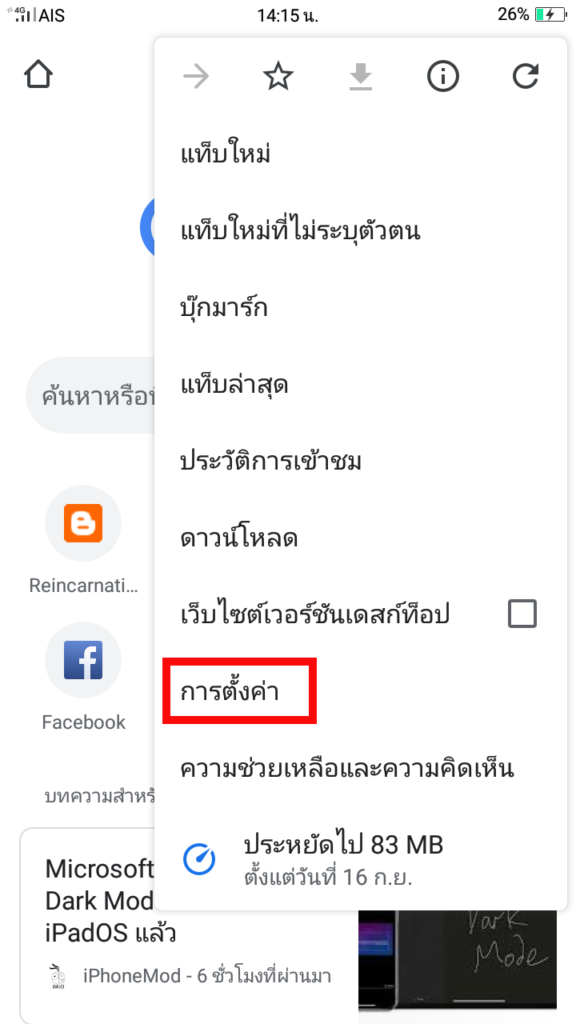
พอท่านเข้ามาที่การตั้งค่า ให้ท่านกดไปที่ รหัสผ่าน หรือ Passwords
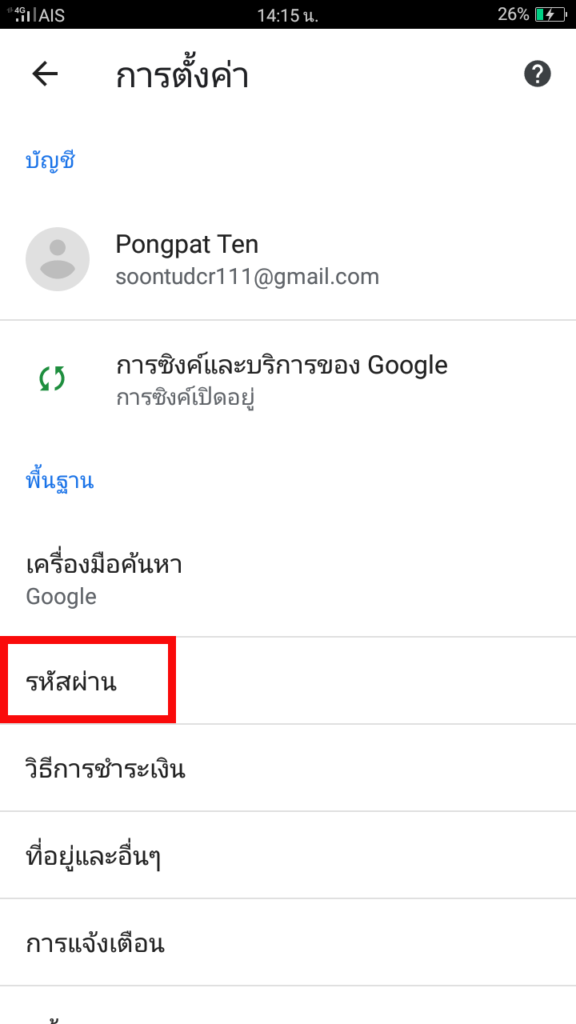
พอมาหน้า รหัสผ่าน ส่วนแรกก็จะเป็นการตั้งค่า
- บันทึกรหัสผ่าน หรือ Save passwords (จะเป็นการบันทึกรหัสผ่านให้ท่านตอนลงทะเบียนในเว็บไซต์นั้นเสร็จ ก็จะมี หน้าต่างโผล่ขึ้นมา ให้ท่านเลือกว่าจะบันทึกรหัสผ่านนี้หรือไม่)
- ลงชื่อเข้าใช้อัตโนมัติ หรือ Auto Sign-in (จะเป็นการลงชื่อเข้าใช้เว็บไซต์โดยอัตโนมัติให้ท่านโดยทันที ถ้าฟีเจอร์นี้ปิดอยู่ ระบบจะขอให้ท่านยืนยันทุกครั้งก่อนลงชื่อเข้าใช้เว็บไซต์)
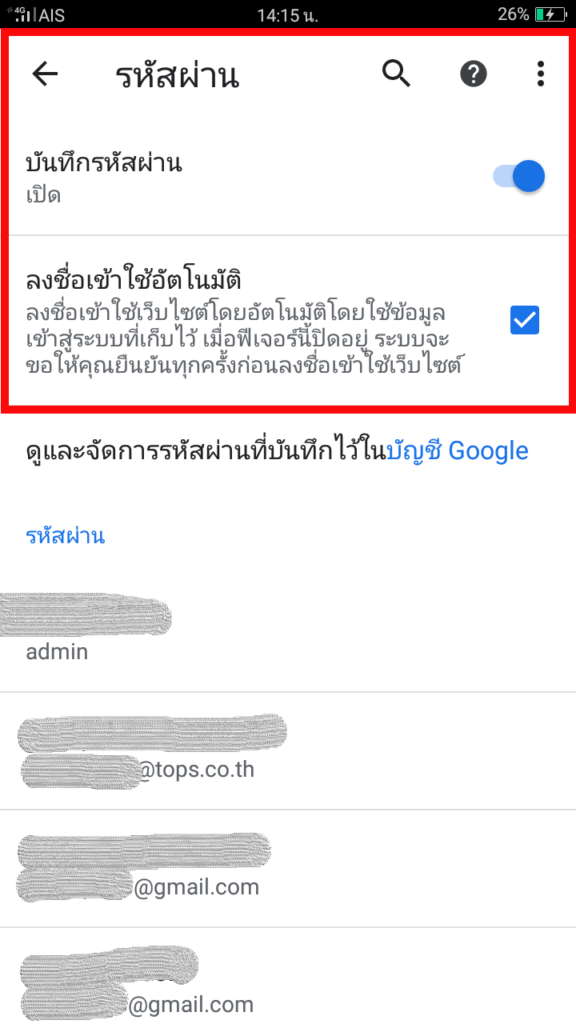
ต่อมาให้เลือก บัญชีอีเมล์ หรือ เลือกเว็บไซต์ ที่ท่านต้องการดูรหัสผ่าน
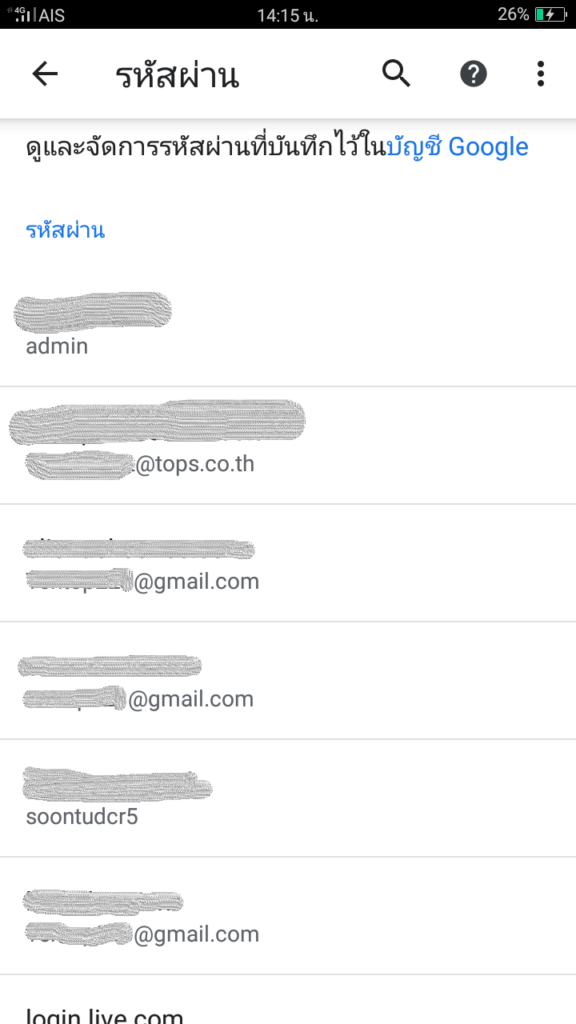
พอท่านเข้ามาแล้ว ให้ท่านกดไปที่ รูปดวงตา ด้านหลังรหัสผ่าน พอท่านกดไปที่รูปดวงตา ท่านจะต้องป้อนรหัสผ่านที่ใช้ปลดล็อคหน้าจอโทรศัพท์มือถือของท่านลงไป พอท่านปลดล็อคเสร็จ ท่านจะเห็น รหัสผ่านของเว็บนั้น ที่ Google Chrome ได้บันทึกไว้
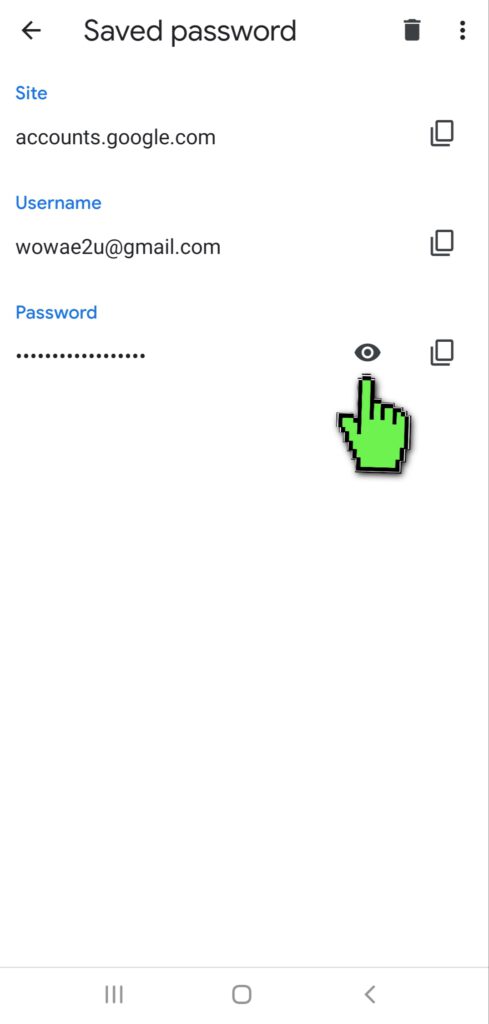
เสร็จเรียบร้อยแล้วนะครับสำหรับวิธีการดูรหัสผ่านที่ได้บันทึกไว้ใน Google Chrome บน Android
ใครที่ยังไม่ได้สมัครอีเมล Gmail สามารถสมัครได้ที่นี่ สมัคร Gmail
